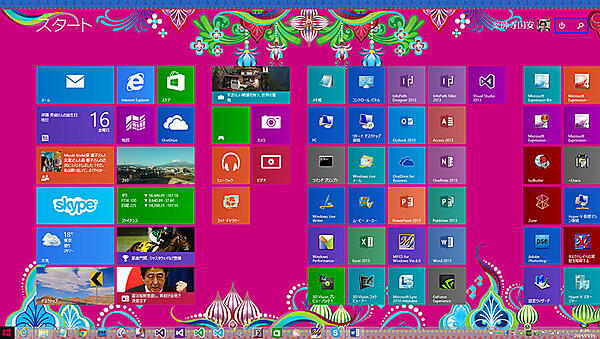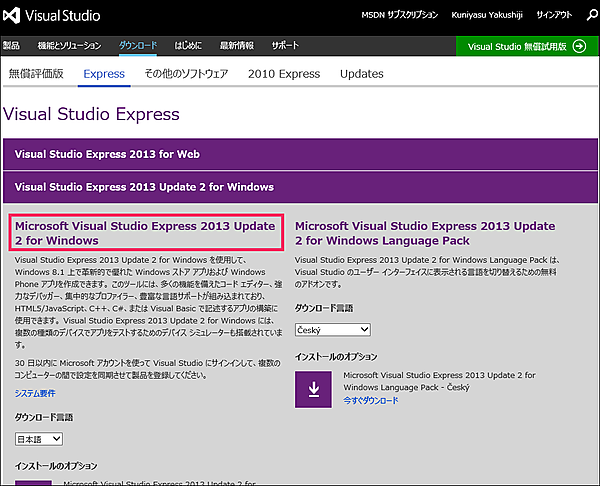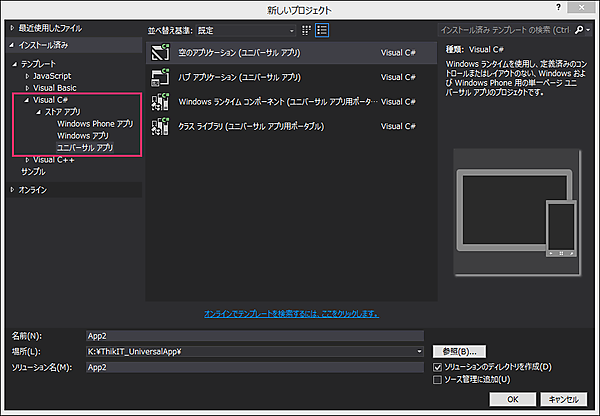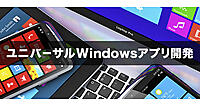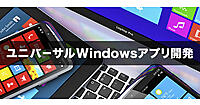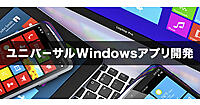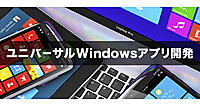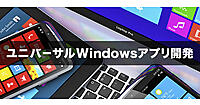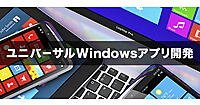開発環境の構築
前回は「ユニバーサルアプリとは何か?」について解説しました。今回は、その「ユニバーサルアプリ」を開発するための開発環境構築について解説します。
64bit版Windows 8.1 Professional以上のOS
まずOSについてですが、2014年4月にリリースされたWindows 8.1 Update(x64)が適用されている必要があります。
Windows 8.1 Update(x64)のダウンロード先は下記です。
参考:x64 ベース システム用 Windows 8.1 Update (KB2919355)
Windows 8.1 Updateをインストールすると、スタート画面に、「電源アイコン」や「検索アイコン」が追加されますので、正常にアップデートされたかどうかの確認ができます(図1)。
Visual Studio 3013 Update2 RTM適用済みのVisual Studio 2013(以降VS2013)
Visual Studio 2013 Update2 RTM版は下記のURLよりダウンロードできます。
参考:Microsoft Visual Studio 2013 Update 2
また、Update2の適用された無料のVisual Studio 2013 Expressは下記のURLよりダウンロードできます。
参考:Visual Studio のダウンロード
Express版にはいろいろなエディションが用意されていますが、今回ダウンロードするのは、「Visual Studio 2013 Update 2 for Windows」です(図2)。
他にも、Visual Studio Express 2013 for Webや、Microsoft Visual Studio Express 2013 for Windows Desktopがダウンロードできます。
Visual Studio 2013 Update2 RTM版を適用すると、VS2013に「ユニバーサルアプリ」のテンプレートが表示されます(図3)。
SLATをサポートするPC
SLAT(Second Level Address Translation)対応のPCはWindows Phone 8.1エミュレーターを動作させるのに必要です。
詳細については下記のMicrosoftエバンジェリストのブログを参照してください。
参考:Windows Phone SDK 8.0 ダウンロードポイント と Second Level Address Translation (SLAT) 対応PCかどうかを判定する方法
自分のマシンがSLATに対応しているかどうかのチェックは、上記URLに記載されている、「MachineSLATStatusCheck」のツールを下記のURLよりダウンロードして実行すると確認できます。
参考:MachineSLATStatusCheck
筆者がダウンロードして試したところ、図4のように表示されました。筆者のマシンはSLATに対応しているようで一安心です。
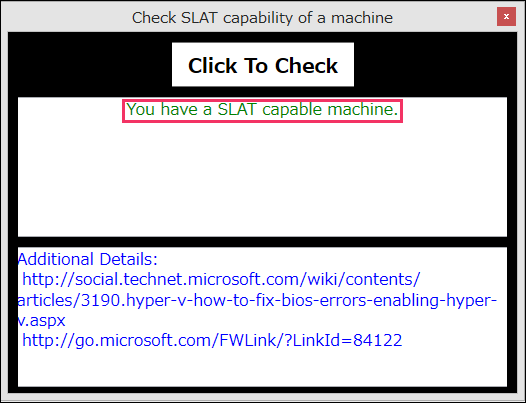
以上で、今回開発する環境は、Windows 8.1 Enterprize+Update+Visual Studio 2013 Express for Windows+Update2という環境になります。
では、環境も整ったところで、ユニバーサルアプリの第1歩を踏み出しましょう。
- この記事のキーワード